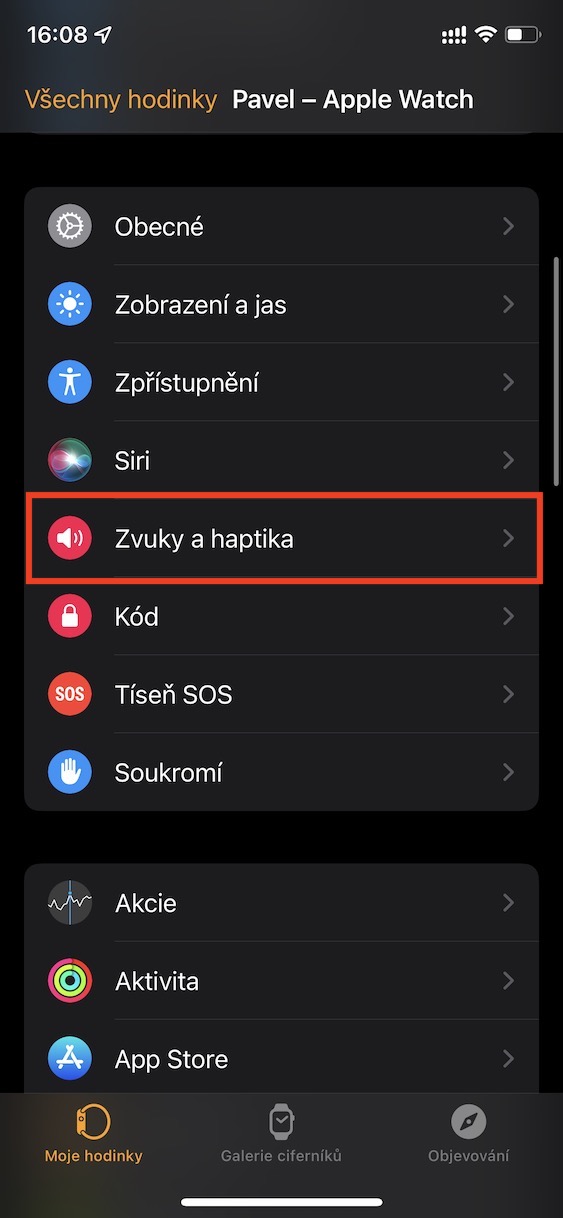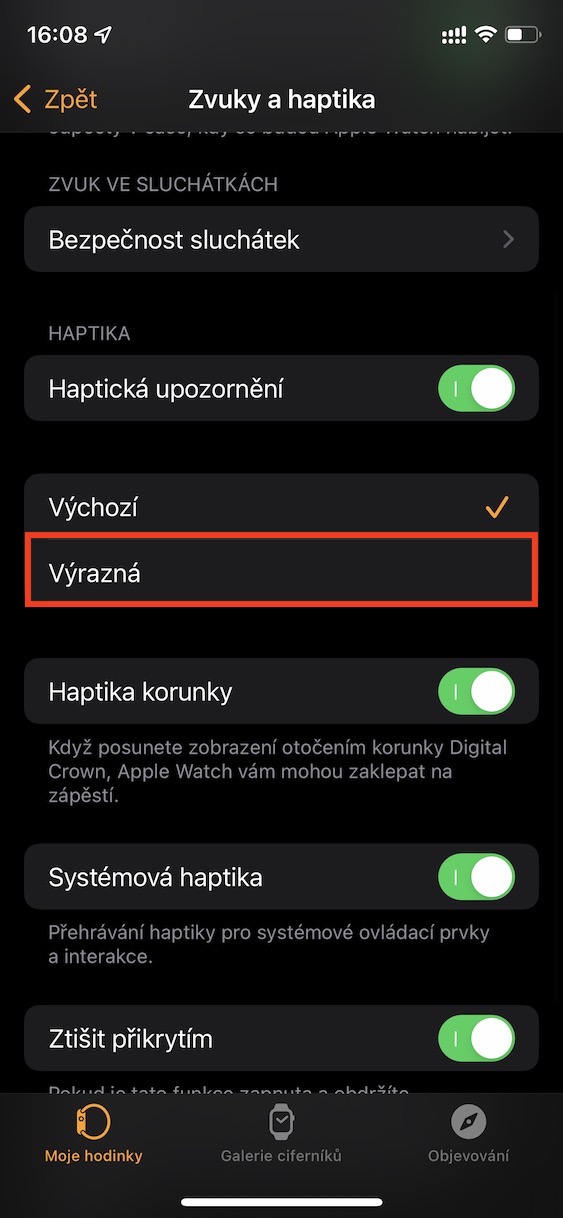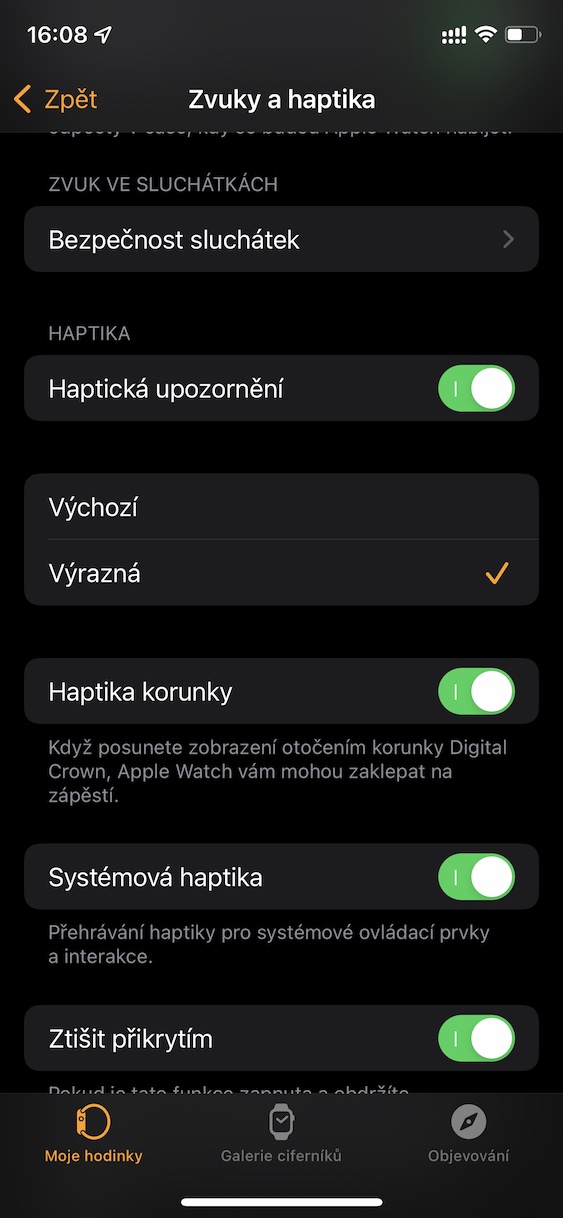បន្ថែមពីលើការត្រួតពិនិត្យសុខភាព និងសកម្មភាព Apple Watch ក៏អាចបង្ហាញការជូនដំណឹងពី iPhone ផងដែរ។ សូមអរគុណចំពោះបញ្ហានេះ អ្នកតែងតែមានទិដ្ឋភាពទូទៅ 100% នៃអ្វីដែលអ្នកបានទទួលនៅលើទូរស័ព្ទ Apple របស់អ្នក ហើយលើសពីនេះទៀត អ្នកអាចឆ្លើយតបភ្លាមៗពីកដៃរបស់អ្នក ពោលគឺក្នុងករណីភាគច្រើន។ ចំពោះវិធីសាស្ត្រជូនដំណឹង អ្នកអាចធ្វើឱ្យមុខងារបុរាណសកម្ម ដែលបន្ថែមពីលើការរំញ័រ អ្នកក៏នឹងឮសំឡេងជូនដំណឹងផងដែរ ប៉ុន្តែប្រសិនបើអ្នកចង់ឱ្យមានភាពប្រុងប្រយ័ត្នបន្តិច អ្នកអាចធ្វើឱ្យរបៀបស្ងាត់នៅក្នុងមជ្ឈមណ្ឌលបញ្ជា ដែលនឹង បិទសំឡេង ហើយអ្នកនឹងដឹងតែអំពីការជូនដំណឹងទាំងអស់ អរគុណចំពោះមតិកែលម្អ haptic។
វាអាចជា ចាប់អារម្មណ៍អ្នក។

វិធីធ្វើឱ្យរំញ័រកាន់តែច្បាស់នៅលើ Apple Watch
ការឆ្លើយតប haptic គឺខុសពីការរំញ័របុរាណពីឧបករណ៍ប្រកួតប្រជែង - វាជាការរីករាយជាងនេះបន្តិច ដោយសារវាត្រូវបានបង្កើតឡើងដោយ Taptic Engine ដែលជាផ្នែកពិសេសនៃឧបករណ៍ Apple ថ្មីបំផុត។ ប៉ុន្តែការពិតគឺថានៅក្នុងស្ថានភាពមួយចំនួនកម្លាំងនៃការឆ្លើយតប haptic ប្រហែលជាមិនគ្រប់គ្រាន់ទេ ឧទាហរណ៍ក្នុងអំឡុងពេលធ្វើការ ឬសកម្មភាពផ្សេងទៀតដែលអ្នកមិនចាំបាច់កត់សម្គាល់វា។ ប៉ុន្តែដំណឹងល្អនោះគឺថា Apple បានគិតពីរឿងនេះផងដែរ ហើយបានបន្ថែមជម្រើសមួយទៅ Apple Watch ដែលធ្វើឱ្យវាអាចរំលេចនូវការឆ្លើយតបបែប haptic ។ ដើម្បីដំណើរការមុខងារនេះ សូមបន្តដូចខាងក្រោម៖
- ដំបូងវាចាំបាច់ដែលអ្នកនៅលើរបស់អ្នក។ ទូរស័ព្ទ iPhone ពួកគេបានបើកកម្មវិធី មើល។
- នៅពេលដែលអ្នកបានធ្វើដូច្នេះសូមផ្លាស់ទីទៅផ្នែកនៅក្នុងម៉ឺនុយខាងក្រោម នាឡិកាដៃរបស់ខ្ញុំ។
- បន្ទាប់មកចុះមួយដុំ ខាងក្រោម កន្លែងដែលត្រូវរកនិងបើកប្រអប់ សំឡេង និង ហបទិច។
- ផ្លាស់ទីបន្តិចនៅទីនេះ ចុះ ហើយយកចិត្តទុកដាក់លើប្រភេទ Haptics ។
- នៅទីបញ្ចប់វាគ្រប់គ្រាន់ហើយនៅក្នុងប្រភេទនេះ។ ធីក លទ្ធភាព ប្លែក។
ដូច្នេះ ដោយប្រើនីតិវិធីខាងលើ វាអាចដំណើរការការឆ្លើយតប haptic ដាច់ដោយឡែកនៅលើ Apple Watch របស់អ្នក។ ដូច្នេះប្រសិនបើអ្នកមានបញ្ហាជាមួយនឹងការពិតដែលថាអ្នកជារឿយៗមិនកត់សំគាល់ការជូនដំណឹងណាមួយទេ ដោយសារតែអ្នកមិនមានអារម្មណ៍ថាមានការឆ្លើយតបបែបបុរាណសម្រាប់ហេតុផលមួយចំនួន ឥឡូវនេះអ្នកដឹងពីវិធីដែលអ្នកអាចជួយបាន។ ជាការពិតណាស់ ដើម្បីមានអារម្មណ៍ថាមានការឆ្លើយតប haptic ទាំងអស់ វាចាំបាច់ដែលមុខងារឆ្លើយតប Haptic គឺសកម្មនៅក្នុងផ្នែកដែលបានរៀបរាប់ខាងលើ។